Office 365, Office 2019 y Office 2016 se envían con más de 200 fuentes y puede elegir cualquiera de ellas fácilmente para sus documentos con unos pocos clics del mouse. Si bien la mayoría de los usuarios de Office están contentos con las fuentes disponibles, hay muchos usuarios que desean usar Google Fonts en el programa Microsoft Office Word.
Lo bueno es que si te encantan las fuentes disponibles en la galería de fuentes de Google y quieres usarlas en tus documentos de Office, puedes hacerlo fácilmente sin la ayuda de utilidades de terceros.

Para aquellos que no han oído hablar de Google Fonts antes, la galería de Google Fonts tiene una colección de más de 600 fuentes y puedes usarlas gratis. Probablemente sea el único lugar en la web desde donde puede navegar y descargar legalmente cientos de fuentes. Lo bueno de esta galería es que puede ver todos los estilos disponibles en una familia de fuentes antes de descargarlos.
Si bien es posible utilizar Google Fonts en Windows al instalar el software SkyFonts, la instalación manual de fuentes es una opción mucho mejor, ya que puede usar todas las fuentes instaladas sin ningún problema.
En uno de nuestros artículos anteriores titulado cómo instalar las fuentes web de Google en Windows y Mac, mostramos cómo puede instalar y usar las fuentes de Google manualmente sin la ayuda de utilidades de terceros.
Instale Google Fonts en Office 365 y Office 2019
En esta guía, vamos a mostrar cómo usar las fuentes de Google en el programa Microsoft Office Word.
Paso 1: Visita la galería de fuentes de Google. Navegar a través de la colección de fuentes disponibles. Tenga en cuenta que no necesita iniciar sesión con su cuenta de Google para ver y descargar fuentes.
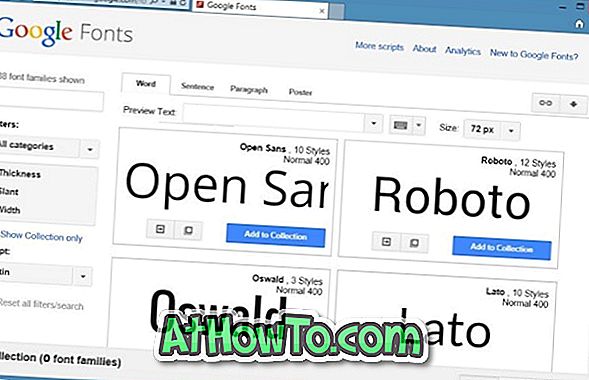
Paso 2: Cuando encuentre buenas fuentes que le gustaría usar en Office, simplemente haga clic en el botón Agregar a la colección. Puede agregar cualquier número de fuentes a su colección haciendo clic en el botón Agregar a colección.
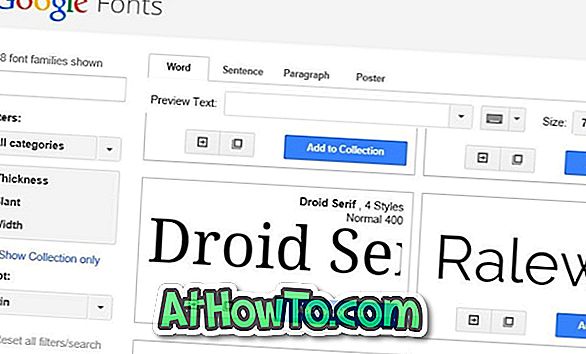
Paso 3: Una vez que haya agregado todas sus fuentes favoritas a su colección, haga clic en el pequeño botón Descargar situado en la parte superior derecha (ver imagen) para ver el cuadro de diálogo Descargar fuentes, donde debe hacer clic en Descargar las familias de fuentes en su colección como archivo .zip Comience a descargar el archivo .zip que contiene sus fuentes.
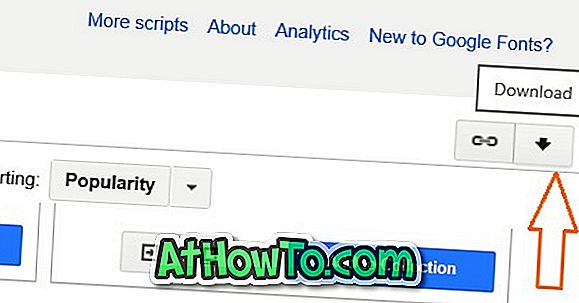
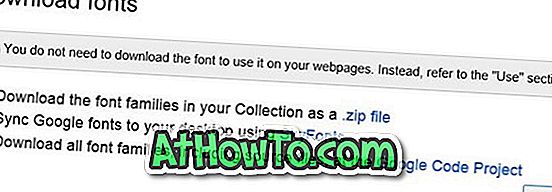
Paso 4: Extraiga el archivo .zip descargado a una nueva carpeta usando 7-Zip, WinZip, WinRAR o cualquier otro software de compresión de archivos.
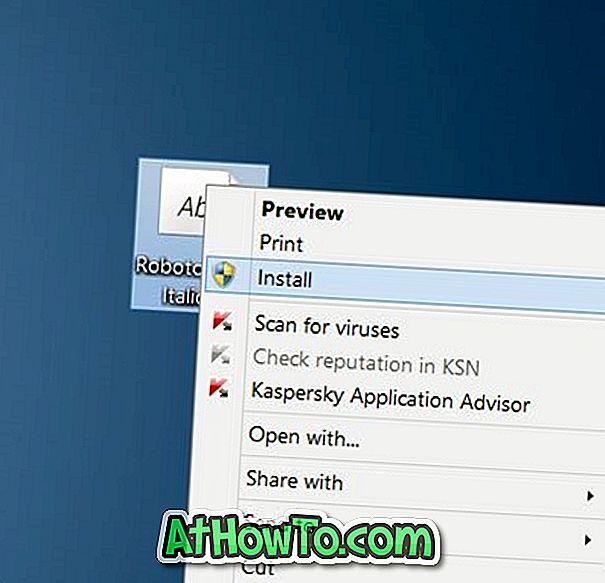
Paso 5: Ahora es el momento de instalar todas las fuentes descargadas. Haga clic derecho en todas las fuentes extraídas una por una, haga clic en el botón Instalar. Haga clic en el botón Sí cuando vea el indicador de UAC. Alternativamente, si descarga decenas de fuentes de Google Fonts y desea que se instalen rápidamente, seleccione todas las fuentes, haga clic con el botón derecho y luego haga clic en el botón Instalar para instalarlas rápidamente.
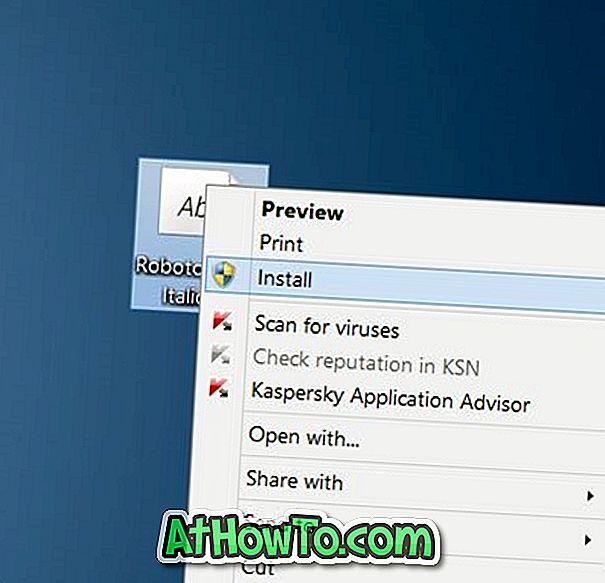
Tenga en cuenta que debe instalar correctamente todas las fuentes haciendo clic derecho en ellas y haciendo clic en la opción Instalar.
Paso 6: Una vez que se hayan instalado todas las fuentes, abra el programa Office Word. En la pestaña Inicio, expanda la lista desplegable de fuentes para ver y seleccionar la fuente que acaba de instalar. Todas las fuentes de Google recién instaladas deben aparecer aquí. ¡Eso es!
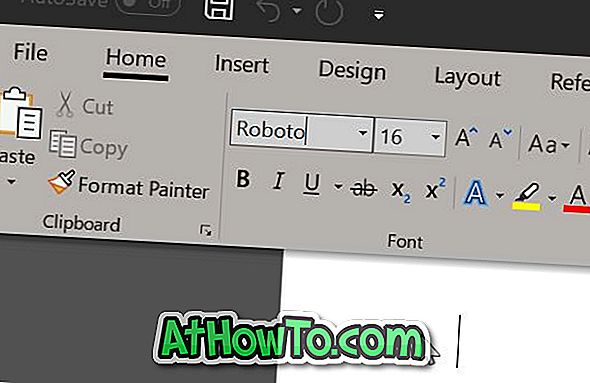
También le puede interesar cómo cambiar la fuente predeterminada y el tamaño de fuente en la guía de Office Word.














